
手机如何安装小米应用锁 小米手机应用锁设置步骤
发布时间:2023-09-07 15:27:58 来源:三公子游戏网
现如今手机已经成为了人们生活的必备品,我们平时存储在手机中的个人信息也越来越多,因此安全问题也愈发重要,为了保护我们的隐私信息,小米手机应用锁成为了众多用户的选择。那么手机如何安装小米应用锁呢?下面就为大家详细介绍小米手机应用锁设置步骤,让我们一起来了解吧。
小米手机应用锁设置步骤
方法如下:
1.打开手机,进入【设置】。
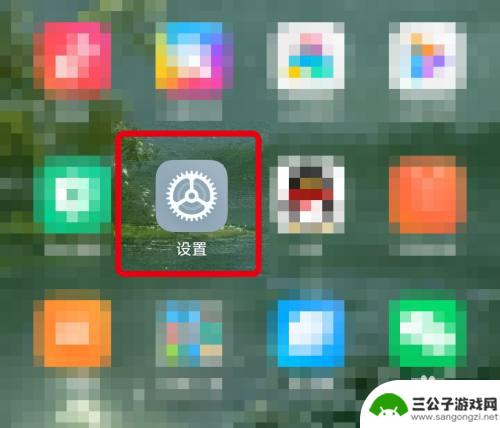
2.在【设置】中,选择【应用设置】。

3.在里面,选择【应用锁】。

4.设置【应用锁】的时候,可以先绑定【小米账号】。
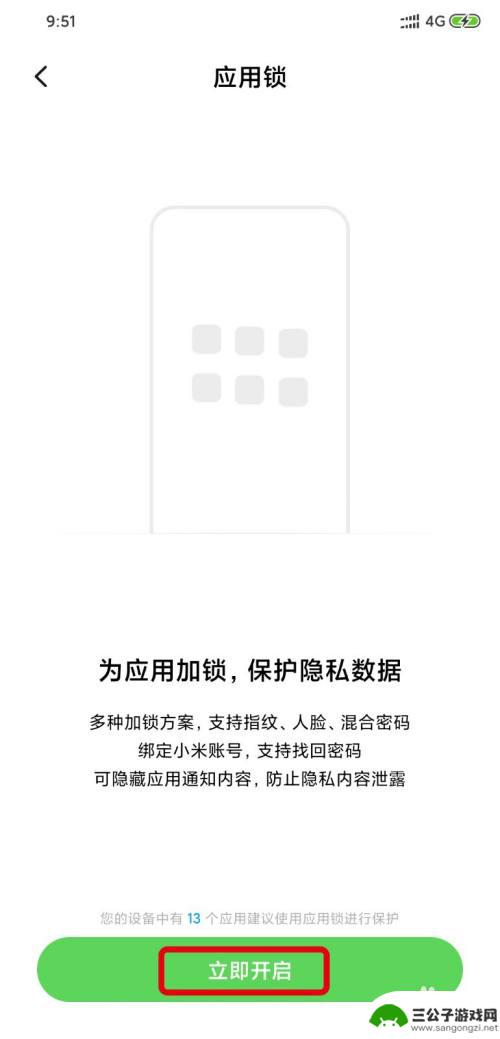
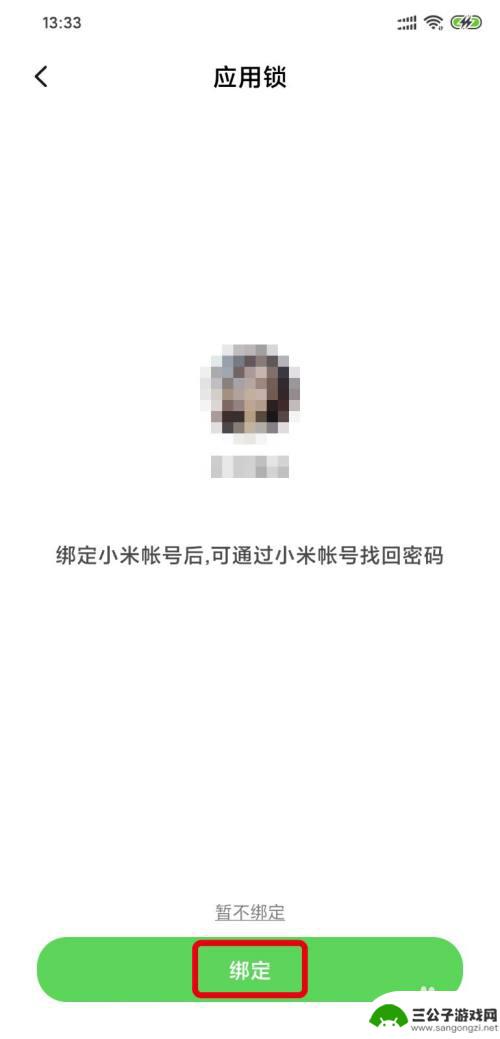
5.然后,设置【锁屏图案】。
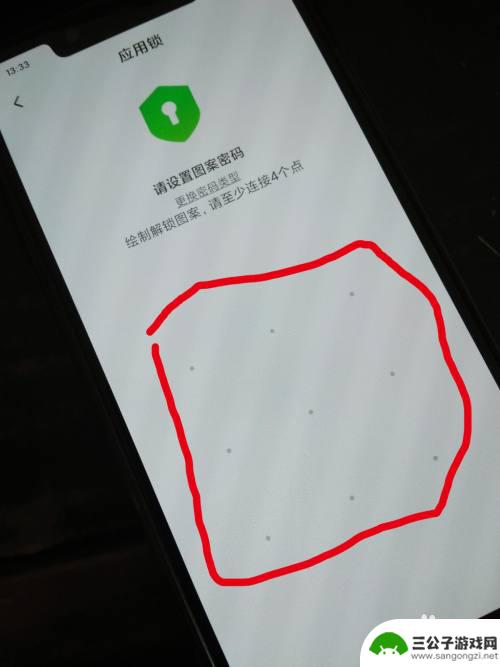
6.设置完毕。进入【应用锁屏】,将【相册】的锁屏打开。
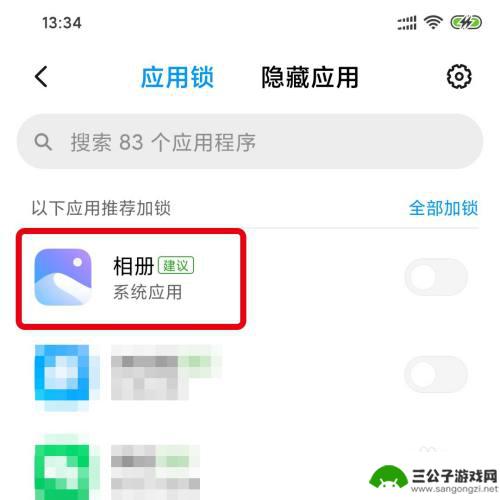
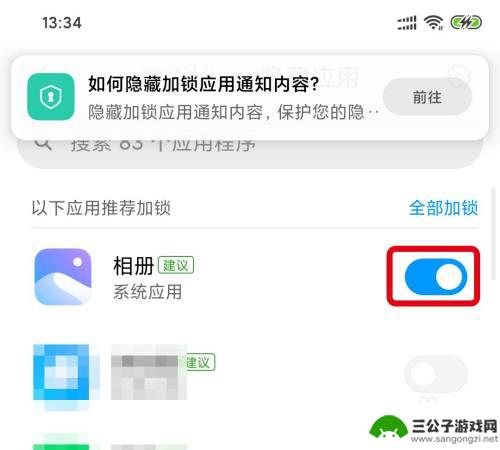
7.最后,返回桌面,点击【相册】。需要用图案解锁之后,才能进入【相册】。

以上是手机安装小米应用锁的全部内容,如果你遇到了这个问题,可以按照本文提供的方法解决,希望本文对你有所帮助。
热门游戏
-

小米手机锁屏左滑怎么关闭 小米手机锁屏左滑页面怎么关闭
小米手机锁屏左滑功能是一项快捷的应用切换方式,但有时候用户可能会误操作或者觉得不太方便,如何关闭小米手机锁屏左滑页面呢?在小米手机的设置中,用户可以通过简单的操作将该功能关闭,...
2024-07-06
-
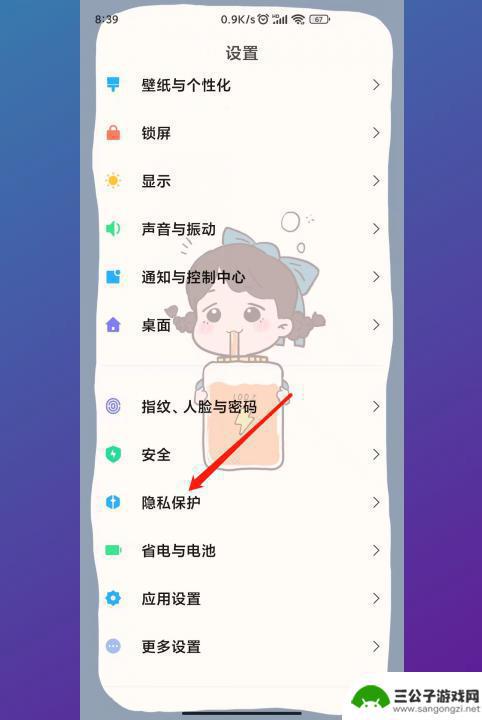
小米手机应用安装权限被禁止怎么才能打开 小米手机未知应用权限解除方法
小米手机作为一款颇受欢迎的智能手机品牌,其应用安装权限被禁止的情况时有发生,面对这一问题,许多用户感到困惑,不知如何打开小米手机的应用安装权限。幸运的是小米手机提供了解除未知应...
2024-01-10
-

怎么设置手机解锁图标大小 小米手机桌面图标大小设置步骤
在使用手机时,我们经常需要解锁手机屏幕,而解锁图标的大小对于使用体验也有一定的影响,小米手机作为一款广受欢迎的智能手机品牌,其桌面图标大小设置也备受用户关注。怎样设置小米手机解...
2024-09-27
-
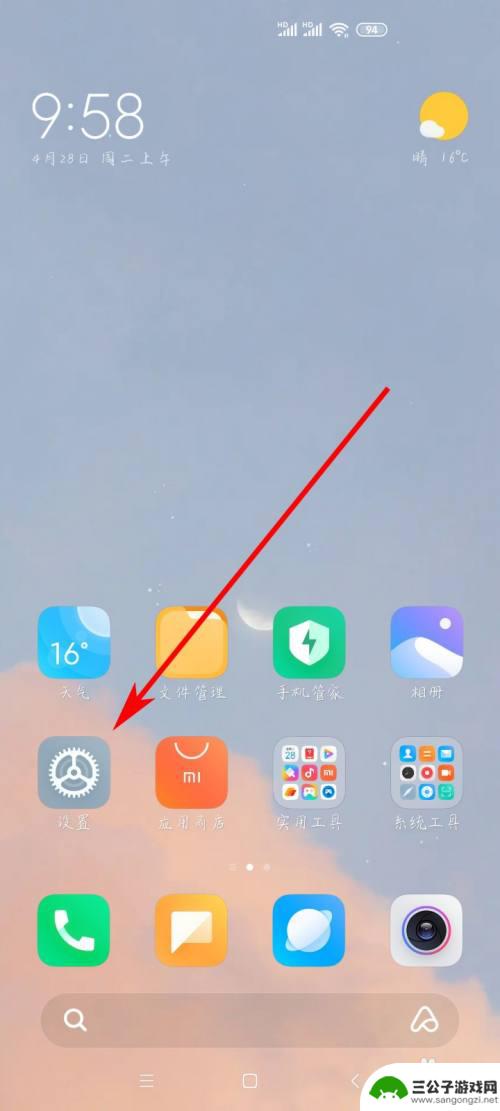
买的小米手机怎么设置锁屏 小米手机如何设置面部识别锁屏
买的小米手机怎么设置锁屏,当下,小米手机在市场上备受欢迎,不仅因为其出色的性能和优质的用户体验,同时也因为其丰富的功能和个性化设置,其中,锁屏设置作为手机安全性的重要组成部分,...
2023-08-20
-
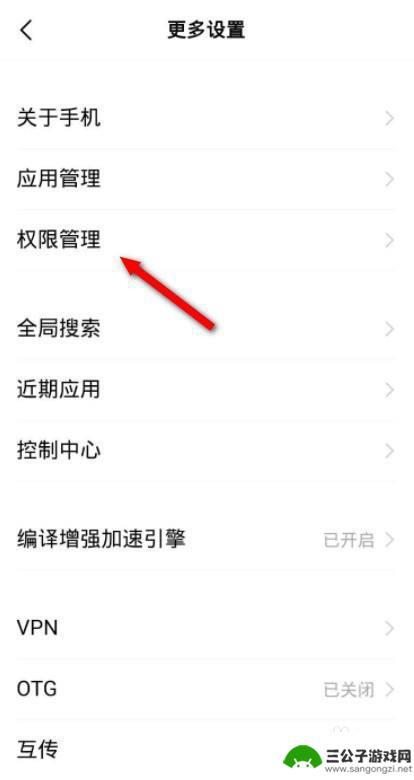
手机怎么关安装权限 小米手机如何关闭应用安装权限
手机怎么关安装权限,手机的应用安装权限是为了保障用户的安全和数据隐私而设置的,然而有些应用可能会在用户不知情的情况下获取某些敏感权限,因此关闭应用安装权限是必要的,小米手机作为...
2023-09-27
-
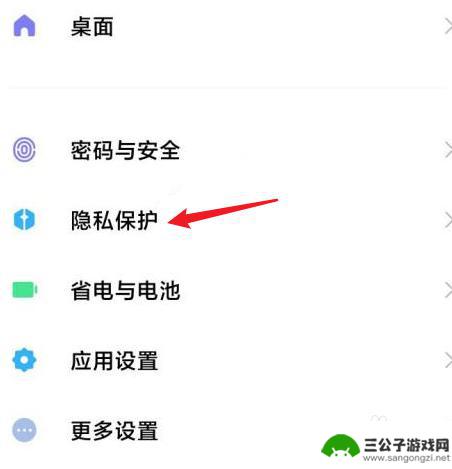
小米手机如何关掉风险应用 小米手机关闭风险应用提示步骤
小米手机作为一款智能手机,为用户提供了丰富的功能和便利的操作体验,在使用手机过程中,我们有时会遇到一些风险应用,可能会对手机安全造成一定影响。为了保障手机安全,小米手机提供了关...
2025-01-21
-

iphone无广告游戏 如何在苹果设备上去除游戏内广告
iPhone已经成为了人们生活中不可或缺的一部分,而游戏更是iPhone用户们的最爱,让人们感到困扰的是,在游戏中频繁出现的广告。这些广告不仅破坏了游戏的体验,还占用了用户宝贵...
2025-02-22
-

手机图片怎么整体缩小尺寸 如何在手机上整体缩小照片
如今手机拍照已经成为我们日常生活中不可或缺的一部分,但有时候我们拍摄的照片尺寸过大,导致占用过多存储空间,甚至传输和分享起来也不方便,那么如何在手机上整体缩小照片尺寸呢?通过简...
2025-02-22














